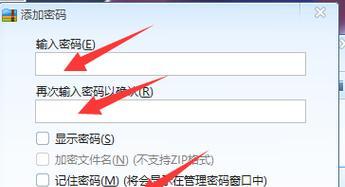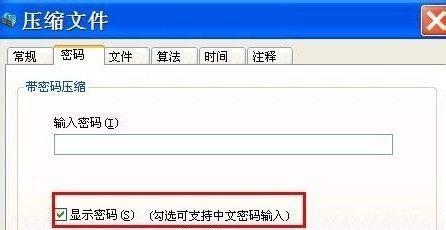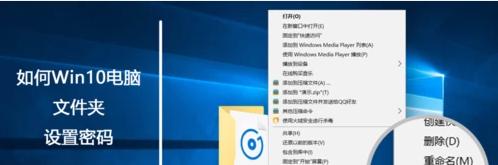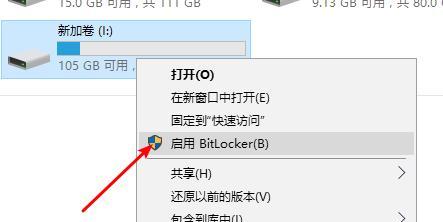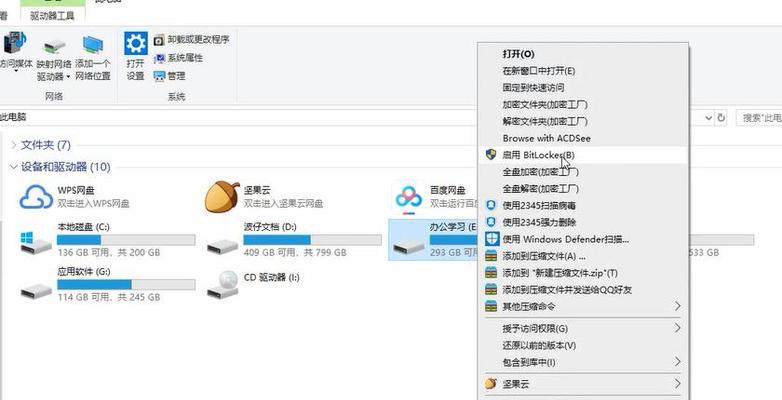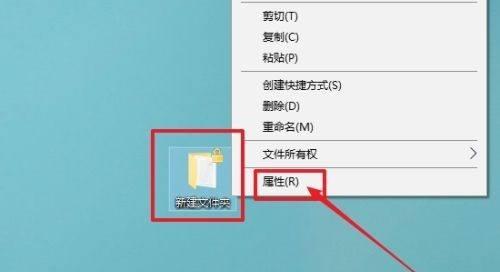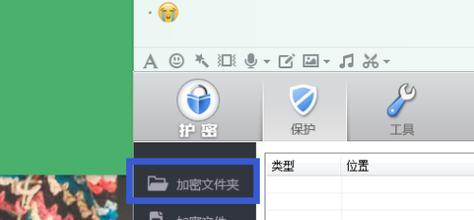文件夹加密方法大全(保护个人隐私)
在日常工作和生活中,我们经常会保存一些私密的文件和文件夹,如个人照片、银行账单等。为了保护这些私密信息的安全,加密文件夹成为了一种非常有效的方法。本文将介绍15种常见的文件夹加密方法,帮助您保护个人隐私。
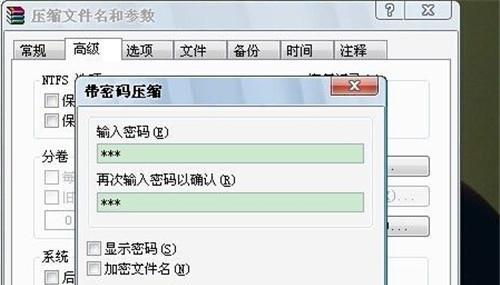
一、Windows操作系统的内置加密功能
Windows操作系统自带了一个内置的加密功能,可以通过修改文件夹的属性来实现加密。您可以在“属性”菜单中选择“高级”选项,并勾选“加密内容以保护数据”来加密文件夹。这种方法简单易行,但只适用于Windows系统。
二、使用压缩软件实现文件夹加密
许多压缩软件(如WinRAR、7-Zip)都提供了加密压缩的功能。您可以将需要加密的文件夹压缩成一个加密文件,并设置密码进行保护。当需要使用时,再解压缩并输入密码即可访问文件夹。
三、使用第三方加密软件FolderLock
FolderLock是一款功能强大的文件夹加密软件,可以快速加密您的文件夹,并提供密码保护、隐藏文件夹等多种安全功能。它支持Windows操作系统,并且提供了用户友好的界面,适合不懂技术的用户使用。
四、使用BitLocker进行文件夹加密
BitLocker是Windows系统自带的一款磁盘加密工具,可以对整个磁盘或某个分区进行加密。您可以将需要加密的文件夹放在一个加密的分区中,以实现文件夹加密的效果。但要注意,BitLocker只适用于部分Windows版本。
五、使用TrueCrypt创建加密容器
TrueCrypt是一款开源的加密软件,可以创建一个加密容器,将需要加密的文件夹放入其中。只有在输入正确的密码后,才能打开和访问该容器内的文件夹。TrueCrypt支持Windows、Linux和Mac等多个操作系统。

六、使用VeraCrypt进行文件夹加密
VeraCrypt是TrueCrypt的改进版本,功能更强大并且更安全。它可以创建一个加密的虚拟磁盘,在该磁盘上存放需要加密的文件夹。只有通过输入正确的密码,才能访问和解密虚拟磁盘中的文件夹。
七、使用DiskCryptor加密整个磁盘
DiskCryptor是一款免费且开源的磁盘加密软件,可以对整个磁盘或系统分区进行加密。使用DiskCryptor,您可以将需要加密的文件夹放在一个加密的分区中,以确保文件夹的安全性。
八、使用AxCrypt进行单个文件夹加密
AxCrypt是一款易于使用的加密软件,可以对单个文件或文件夹进行加密。您只需右键单击文件或文件夹,并选择“AxCrypt”选项,然后设置密码即可。AxCrypt支持Windows操作系统,并且拥有强大的加密算法。
九、使用FileVault进行文件夹加密(适用于Mac)
FileVault是Mac操作系统自带的一款加密工具,可以对整个磁盘或用户目录进行加密。您可以将需要加密的文件夹放在一个加密的用户目录中,以实现文件夹加密的效果。
十、使用Cryptomator创建加密云存储
Cryptomator是一款专为云存储设计的开源加密软件,可以将您的文件夹加密后存储到云端。只有通过输入正确的密码,才能访问和解密云存储中的文件夹。它支持多个云存储服务商,并且具备跨平台的特性。
十一、使用EncFS进行文件夹加密
EncFS是一款开源的加密软件,可以创建一个加密的虚拟文件系统,将需要加密的文件夹放入其中。只有在输入正确的密码后,才能访问和解密虚拟文件系统中的文件夹。EncFS支持Windows、Linux和Mac等多个操作系统。
十二、使用Kryptel进行文件夹加密
Kryptel是一款功能强大的文件夹加密软件,可以对单个文件或文件夹进行加密。它支持Windows操作系统,并且提供了多种加密算法和安全选项,以满足用户不同的加密需求。
十三、使用SecureFolder保护文件夹
SecureFolder是一款简单易用的文件夹加密工具,可以快速加密您的文件夹,并提供密码保护和隐藏功能。它适用于Windows操作系统,用户可以通过设置密码来保护私密文件夹。
十四、使用WiseFolderHider隐藏和加密文件夹
WiseFolderHider是一款免费的文件夹隐藏和加密软件,可以帮助您隐藏和保护您的文件夹。它提供了密码保护和隐藏功能,并且适用于Windows操作系统。
十五、使用硬件加密磁盘保护文件夹
硬件加密磁盘是一种物理级别的加密方式,可以将需要加密的文件夹存储在硬件加密磁盘上,只有通过正确的密码或身份验证才能访问。这种方法的安全性较高,但需要购买相应的硬件设备。
通过本文的介绍,我们了解了15种常见的文件夹加密方法,包括操作系统内置加密功能、压缩软件加密、第三方加密软件等多种选择。根据不同的需求和操作系统,我们可以选择适合自己的文件夹加密方式,保护个人隐私信息的安全。无论是在工作还是生活中,加密文件夹都是一种重要的安全措施,值得我们去尝试和应用。
文件夹加密方法大揭秘
在现代社会中,随着电子信息的快速发展,我们越来越多地将重要的文件存储在电脑上。然而,对于一些私人和敏感的文件,我们常常希望能够给它们加上一道保护的屏障,以免被他人轻易访问。本文将为您介绍几种常见的文件夹加密方法,帮助您更好地保护个人隐私。
1.使用操作系统自带的文件夹加密功能
操作系统自带的加密功能提供了一种简单而安全的加密方式,通过设置访问密码,可以有效地防止未经授权的用户访问您的文件夹。只需右键点击目标文件夹,选择“属性”并在“高级”选项中勾选“加密内容以保护数据”即可。

2.使用第三方文件夹加密软件
除了操作系统自带的功能,还有许多第三方软件可以帮助您对文件夹进行加密。这些软件通常提供更多的安全选项和灵活性,比如设置不同的加密算法、隐藏文件夹等。
3.使用压缩软件进行加密
如果您希望一次性加密多个文件夹,可以考虑使用压缩软件。将目标文件夹压缩成加密的压缩包,只有输入正确的密码才能解压和访问其中的文件。常用的压缩软件如WinRAR和7-Zip都支持文件夹加密功能。
4.利用云存储服务的加密功能
现如今,云存储服务已经成为了人们备份和共享文件的重要工具。许多云存储服务商都提供了加密选项,您可以在上传文件时选择加密功能,确保文件在传输和存储过程中的安全性。
5.使用虚拟加密盘
虚拟加密盘是一种将文件夹虚拟为一个加密的磁盘驱动器的方法。通过将文件夹映射为一个虚拟盘符,并设置访问密码,只有输入正确的密码才能访问该磁盘驱动器中的文件。
6.使用硬件加密设备
如果您对数据安全性要求非常高,可以考虑使用硬件加密设备。这些设备通常以USB口形式出现,将其插入计算机后可以对文件夹进行硬件级别的加密和保护。
7.使用双重加密
双重加密是一种将一个文件夹进行多层加密的方法。首先使用一个加密方式对文件夹进行加密,然后再将已加密的文件夹压缩并加密,从而提高文件夹的安全性。
8.设置强密码
无论采用哪种加密方式,设置一个强密码都是至关重要的。一个强密码应该包含大小写字母、数字和特殊字符,并且长度不少于8位。
9.定期备份加密文件夹
在对文件夹进行加密保护的同时,也要记得定期备份这些加密文件夹,以防止数据丢失或损坏。
10.加强电脑的物理安全
虽然文件夹加密可以保护您的文件不被他人访问,但如果有人可以直接访问您的电脑,他们仍然有可能获取到这些文件。加强电脑的物理安全也是很重要的。
11.注意网络安全
在使用云存储服务或其他在线传输方式时,要确保网络连接是安全的,并尽量避免使用公共网络或不可信的Wi-Fi网络。
12.教育用户保持警惕
除了采取各种加密措施,教育用户保持警惕同样重要。用户要学会避免点击不明链接、下载可疑软件和开启可疑附件,以减少文件被恶意软件获取的风险。
13.及时更新软件和操作系统
软件和操作系统的更新通常包含了安全修补程序,及时更新可以确保您的计算机系统没有易受攻击的漏洞。
14.在多用户环境中加强权限管理
在多用户环境中,为了防止其他用户访问到您的加密文件夹,要合理设置权限,并确保只有授权的用户才能访问这些文件夹。
15.密码管理工具的使用
如果您使用大量不同的密码来保护文件夹和其他账户,可以考虑使用密码管理工具来帮助您安全地管理这些密码。
无论是个人用户还是企业用户,加密文件夹都是一种非常重要的数据保护手段。通过采用操作系统自带的加密功能、第三方软件、压缩软件、云存储服务等多种方法,可以有效地保护文件夹中的隐私数据。在使用加密方法时,要注意设置强密码、定期备份文件夹、加强电脑物理安全等方面的注意事项,以达到更好的保护效果。
版权声明:本文内容由互联网用户自发贡献,该文观点仅代表作者本人。本站仅提供信息存储空间服务,不拥有所有权,不承担相关法律责任。如发现本站有涉嫌抄袭侵权/违法违规的内容, 请发送邮件至 3561739510@qq.com 举报,一经查实,本站将立刻删除。
相关文章
- 站长推荐
- 热门tag
- 标签列表